Versione in inglese qui.
L’opzione “Live Stream Recording” offre la possibilità di registrare la trasmissione in diretta e di condividerla come video a pagamento (VOD) con l’obiettivo di ampliare l’esperienza di diffusione. Mantiene una registrazione dei suoi eventi in diretta e offre ai suoi spettatori la possibilità di vederli quando lo desiderano.
Grabe su transmisión en vivo durante hasta 8 horas continuas. Il pulsante della funzione rimane “ON” (attivato) fino a 7 giorni. Trascorsi 7 giorni, si può passare al modo “ON” (attivato).
Tenete presente che la registrazione di trasmissioni in diretta influisce sull’uso dei dati e sull’uso dei crediti di transcodifica:
– La ripresa della trasmissione utilizzerà un po’ della sua lunghezza di banda (la quantità sarà equivalente a quella di un osservatore che guarda la trasmissione).
– Quando si crea un archivio di registrazione, il suo spazio disponibile viene influenzato in base al formato dell’archivio (ovvero la durata del video).
– La registrazione della sua trasmissione utilizzerà un po’ dei suoi crediti di transcodifica (crediti di transcodifica). Il video è automaticamente codificato. Questo processo richiede crediti di transcodifica (crediti di transcodifica). Leggi di più. Si tenga presente che se non si dispone di crediti di transcodifica sufficienti, non si potrà vedere l’archivio registrato. In questo caso, non è necessario contattarci per ottenere la registrazione.
Come funziona?
PASO 1: Creazione di un canale in diretta
Requisiti:
1- Tipo di canale: HTML5, Low Latency o M3U8.
2- Codice video: H.264.
3- Codice audio: AAC (per integrare correttamente la registrazione è necessario che l’audio sia presente nella trasmissione).
4- Stato del canale in diretta: ON (attivato).
5- La cattura di Live Stream si interrompe automaticamente dopo 7 giorni, ma può essere cancellata.
*Se si trasmette con più bit, tenere presente il limite massimo di bit: i requisiti totali dell’ancora di banda sono il totale di tutte le trasmissioni sommate, i bit dell’audio e del video.
PASO 2: Attivazione della funzione di registrazione della trasmissione in tempo reale
Nella sezione Generale del proprio canale in diretta, attivare il controllo della registrazione della trasmissione in diretta come illustrato di seguito:
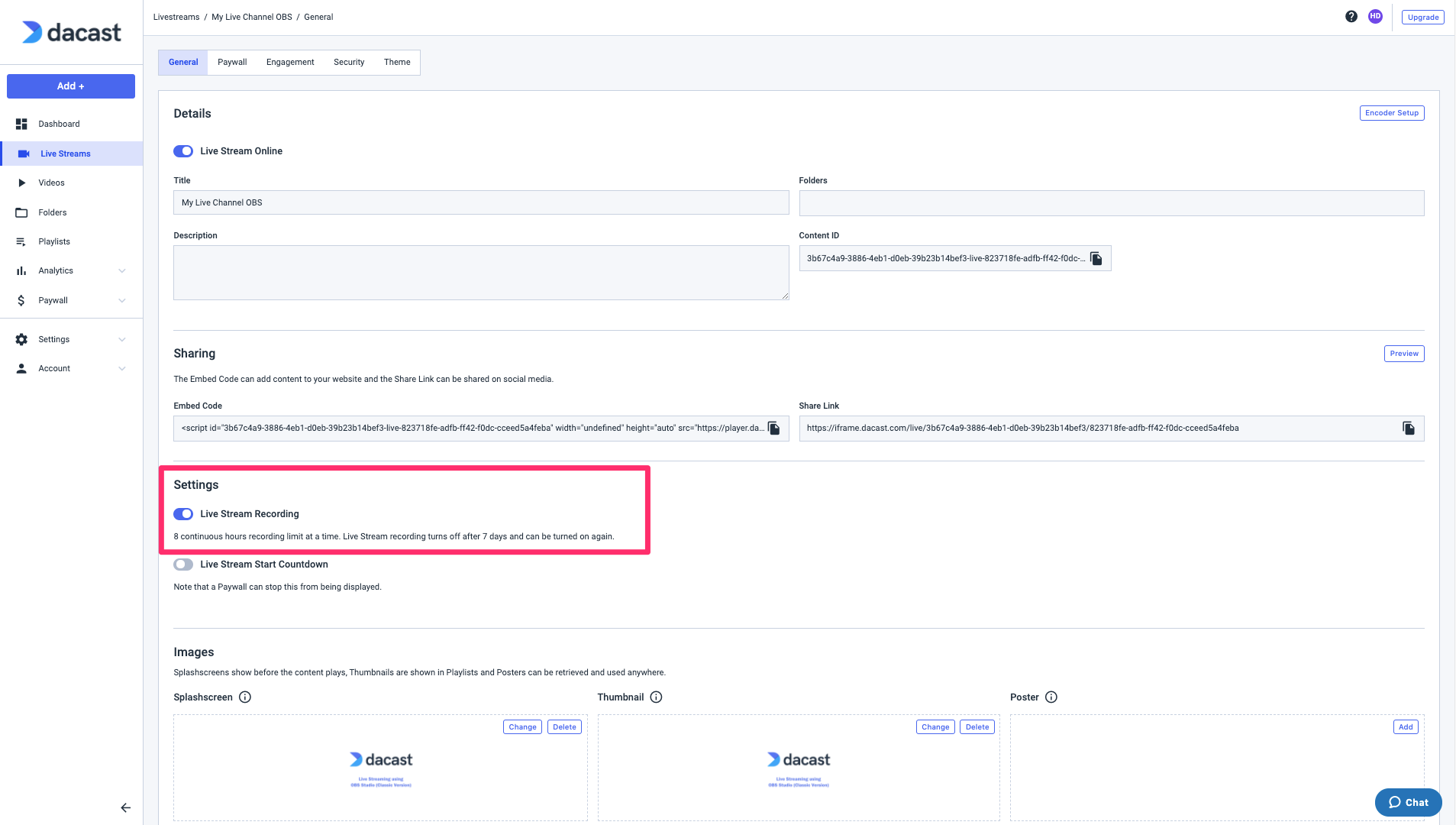
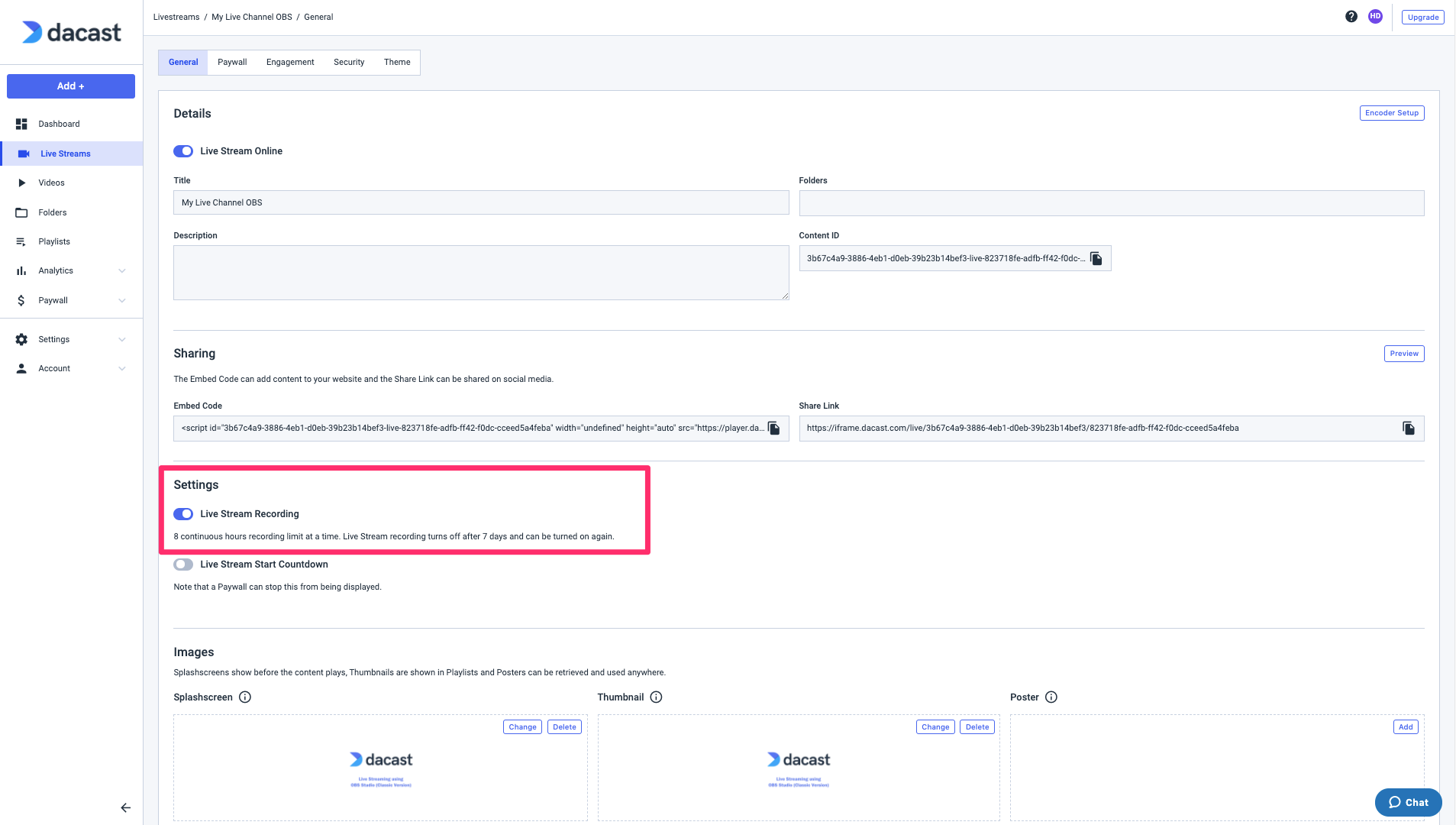
La cattura di Live Stream si interrompe automaticamente dopo 7 giorni, ma può essere cancellata.
Tenete presente che la cattura di trasmissioni in diretta è una funzione automatica: una volta attivata per un canale, la trasmissione viene catturata automaticamente ogni volta che viene messa in linea, fino a 7 giorni dopo aver attivato la funzione.
Si consiglia di iniziare la trasmissione 10 minuti prima dell’inizio dell’evento per assicurarsi che la ripresa sia completa.
PASO 3: Verifica dello stato della funzione di registrazione della trasmissione in tempo reale sul canale in tempo reale
È possibile verificare facilmente i canali in diretta per coloro che hanno abilitato la registrazione della trasmissione in diretta direttamente nella loro pagina iniziale.
Inoltre, dopo aver attivato il controllo dell’archiviazione automatica per il canale, si torna alla pagina iniziale o alla sezione dei canali in diretta (Live Streams).
Si può vedere l’icona di cattura in tempo reale (icona con una cámara) insieme allo stato del canale nella colonna “Caratteristiche”:
![]()
![]()
La durata massima di una registrazione di un canale in diretta è di 8 ore. Dopo questo tempo, viene creato automaticamente un nuovo archivio. Per questo motivo, se si sta trasmettendo e registrando in diretta per 16 ore, ad esempio, si avranno 2 archivi registrati con una durata di 8 ore ciascuno.
Se si utilizza una trasmissione a più livelli di bit, si tenga presente che verrà registrato il livello di bit più alto.
PASO 4: Rimozione della registrazione
Esistono 2 modi per interrompere la registrazione:
- La prima è deshabilitar la grabación per detener la grabación activa e conservarla in un archivio VOD.
- L’altra è quella di fare in modo che la registrazione venga interrotta automaticamente quando si decide di trasmettere.
Una volta creato l’archivio registrato, si vedrà una finestra nel proprio profilo di Dacast con il seguente messaggio di conferma:
“La registrazione e l’integrazione sono terminate sull’ID del canale: XXXXX”. (La registrazione e l’integrazione sono terminate nell’ID del canale: XXXXX”).
PASO 5: Accedere a un canale registrato
È possibile accedere a questa trasmissione nella sezione “Video”.
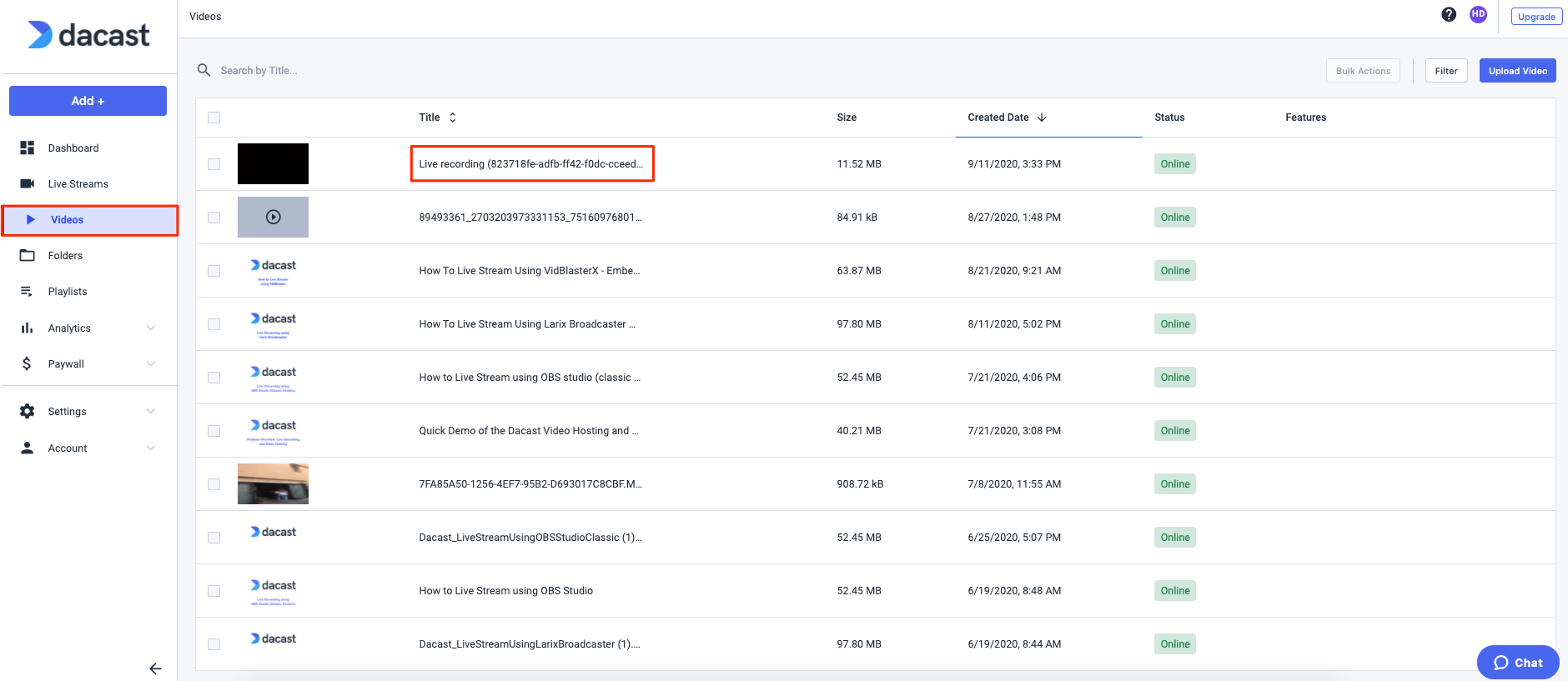
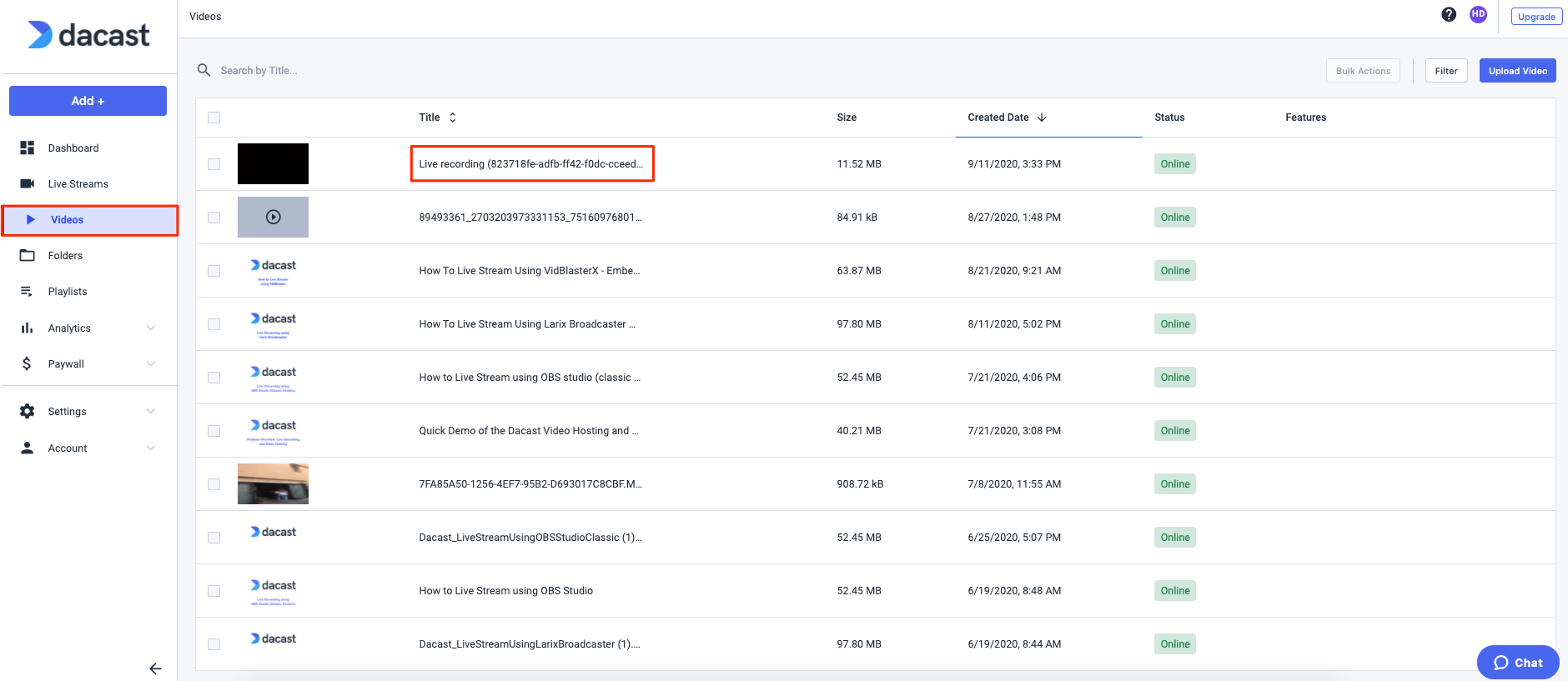
Come ad esempio:
![]()
![]()
È possibile cambiare il nome della registrazione facendo clic sull’archivio.
PASO 6: Scaricare il video
Il video della trasmissione catturato viene conservato come archivio MP4, quindi non è necessario codificarlo. Tuttavia, esiste la possibilità di scaricarlo.
Per scaricare il contenuto salvato, occorre aprire l’archivio e nella sezione “Generale” fare clic su “Scarica” (descargar):
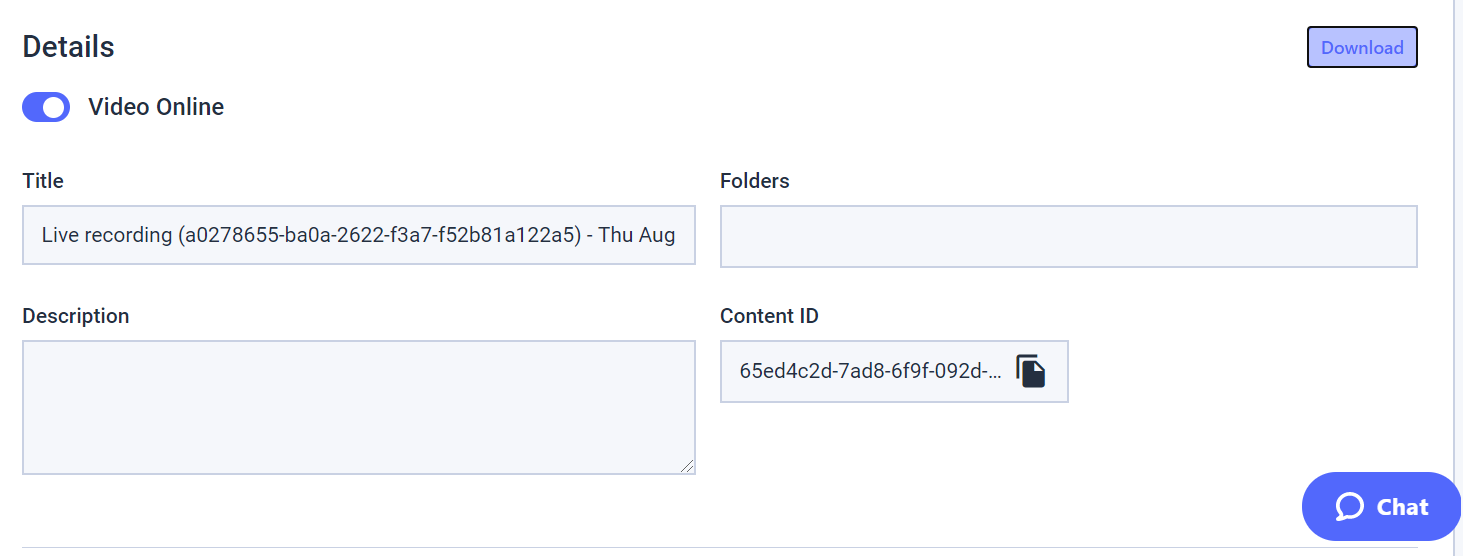
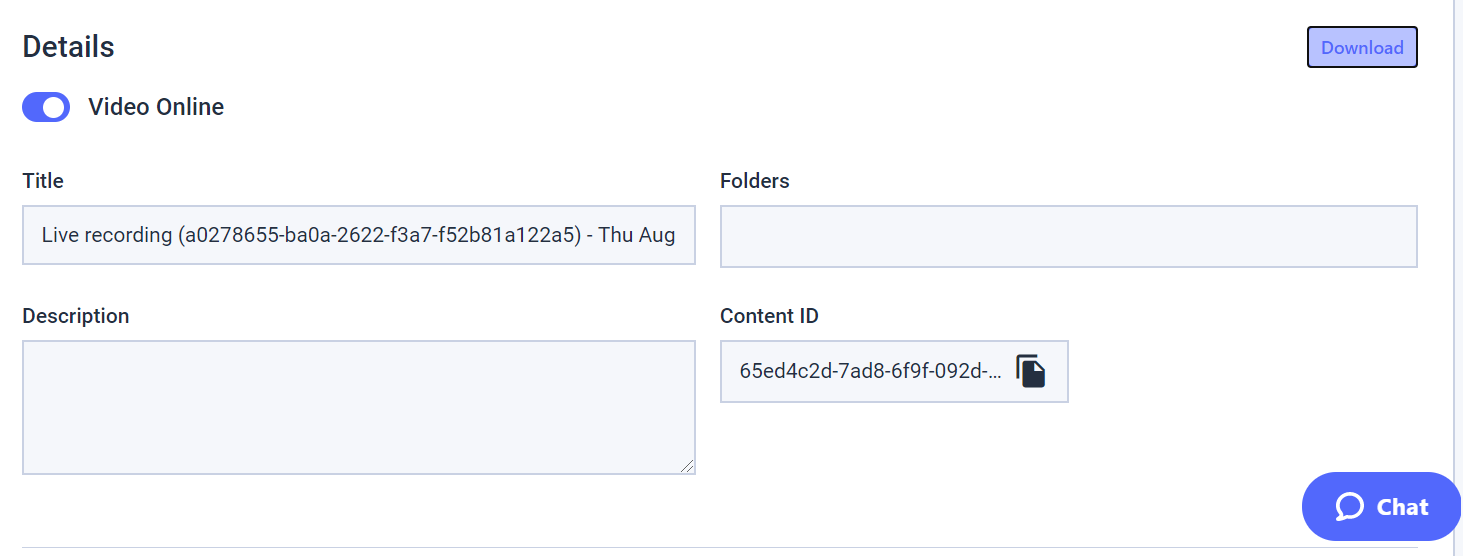
Si tenga presente che la registrazione della trasmissione in diretta permette di scaricare il medesimo archivio solo cinque volte in 24 ore.
PASO 7: Confrontare il proprio video
Le trasmissioni grabadas hanno accesso alle stesse funzioni di un video a richiesta (VOD) classico: restrizione geografica, restrizione di riferimento, inclusione in pagine, opzioni di monetizzazione, ecc.
Assicurarsi che il video sia impostato su “ON” prima di condividerlo. Nella sezione “Condivisione” si possono trovare i codici d’incisione e una legenda per la condivisione (share link).
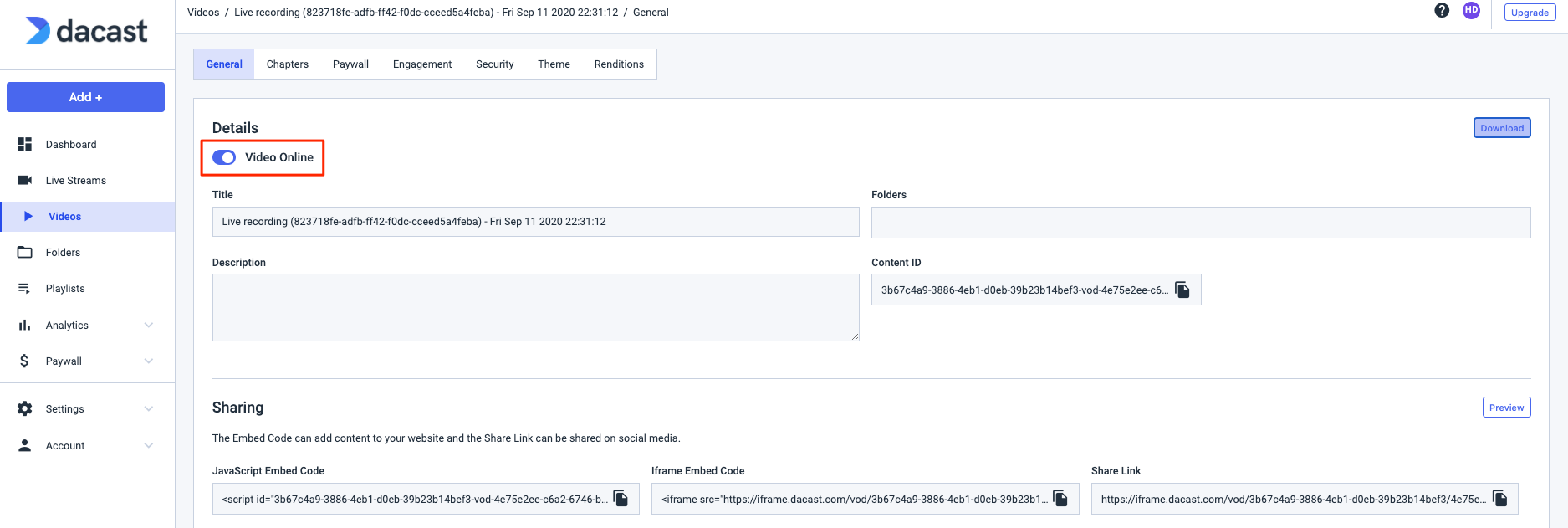
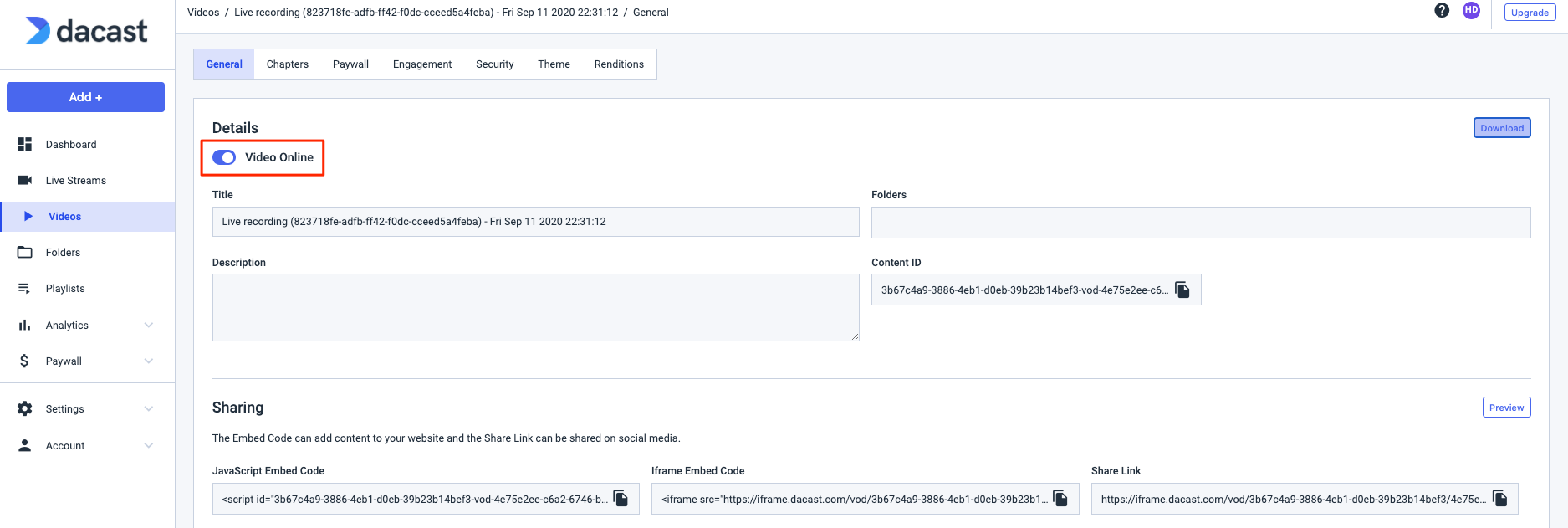
Informazioni aggiuntive sulla registrazione di trasmissioni in diretta
Ci sono problemi con l’archivio di registrazione in diretta? Può essere molto frustrante quando si verificano problemi durante una trasmissione in diretta.
Abbiamo elaborato una guida completa per aiutarlo a risolvere i problemi di trasmissione in vivo e identificare la causa dei problemi. Utilizzate questi 10 consigli che abbiamo riunito per aiutarvi a mettere in moto la vostra trasmissione dal vivo in poco tempo.
Se avete difficoltà a risolvere i problemi del vostro conto, il nostro team di assistenza è disponibile 24 ore su 24, 7 giorni su 7, tramite la nostra chat, per garantire la risoluzione dei problemi in tempo reale.
Comunicateci l’ora e la data dell’evento (compresa la zona oraria) e la configurazione del codificatore utilizzato (codificatore, tasas de bits de video, tasas de bits de audio, codec de video e codec de audio).
Non sei un utente di Dacast e vuoi provare Dacast senza rischi per 14 giorni? Registratevi oggi per iniziare con la nostra prova GRATUITA.

